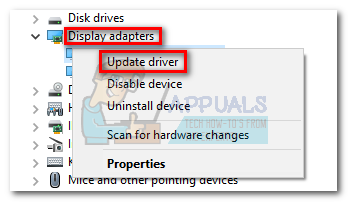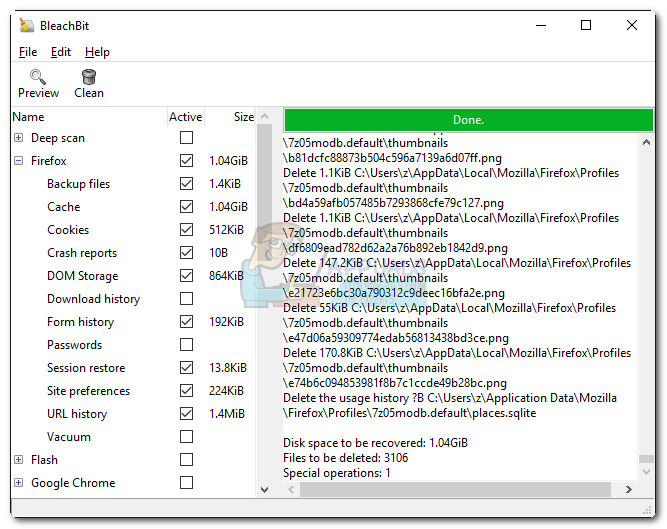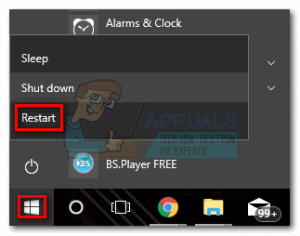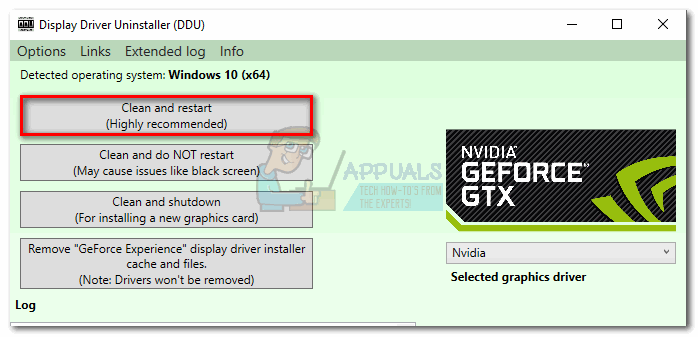Битка за превласт у ГПУ игри одвија се у много различитих сектора. Иако је немогуће прогласити апсолутног победника, Нвидиа има предност над АМД-ом у погледу примене драјвера. Велики део Нвидијине привлачности потиче од неприметне интеграције и оптимизације управљачких програма на свим ГПУ моделима. То се постиже алаткама попут Гфорце Екпериенце (Нвидијин заштићени алат). Иако се АМД тешко бори да смањи фрагментацију управљачких програма, Нвидиа је била и јесте корак испред.
Али како се испоставило, Гфорце Екпериенце никако није софтвер без грешака. У последње две године корисници су почели да пријављују пуно проблема приликом покушаја ажурирања својих Нвидијиних управљачких програма путем Гфорце Екпериенце. Чак и више ако користите бета верзију ГеФорце Екпериенце. Најчешћи симптом овог проблема је заглављивање софтвера „Припрема за инсталацију“ екран унедоглед.

Све у свему, чини се да се овај проблем углавном дешава на нижим платформама и не-играчким преносним рачунарима, али то није дата чињеница. Велика већина корисника сусрела се са овим проблемима на Нвидиа графичким процесорима серије М. Али без обзира на вашу Нвидијину графичку картицу, имамо неколико предлога за вас који су многим корисницима помогли да заобиђу екран „припрема за инсталацију“.
Пре него што покушате било шта друго, уверите се да сте прешли преко очигледног као што је поновно покретање рачунара и покушај поновне инсталације. Ако то не успе, следите доленаведене методе редом док не пронађете решење које функционише.
1. метод: Покрените ГеФорце Екпериенце као администратор
Колико год ово поправак изгледало једноставно, многим корисницима је помогло да заобиђу „ Припрема за инсталацију ” екран. А ако размислите, заиста има смисла. У неком тренутку током процеса инсталације од вас ће бити затражено да потврдите да желите да инсталирате управљачки програм. Али без администраторских привилегија, тај упит се неће појавити и инсталација ће се замрзнути.
Ако нисте сигурни да ли отварате ГеФорце Екпериенце у Администраторски режим , присилите га десним кликом на пречицу на радној површини и кликните на Покрени као администратор .

Са ГеФорце Екпериенце отвореним у администраторском режиму, покушајте поново да инсталирате ГПУ управљачки програм. Ако заглави на „ Припрема за инсталацију ”, Поново пређите на Метод 2 .
2. метод: Онемогућите скенирање у реалном времену са антивируса
Чести кривац који се често превиди када се ради о замрзавању „Припрема за инсталацију“ је антивирус. Већина антивируса има функцију скенирања у реалном времену која спречава ажурирање датотека регистра. Будући да пакет управљачких програма треба да креира нове датотеке приликом ажурирања вашег ГПУ-а, можда ће то бити спречено. Посебно су познати Нортон и МцАфее који узрокују овај проблем.

Али без обзира на вашу антивирусну верзију, вреди покушати онемогућити праћење у реалном времену (заштиту у реалном времену) из својих антивирусних подешавања. Након што то учините, покушајте поново инсталирати управљачки програм путем ГеФорце Екпериенце. Ако поново не успе, прелази се на следећу методу.
3. метод: Ручно преузимање управљачког програма
Будући да је овај проблем највероватније узрокован ГеФорце Екпериенце, коришћење алтернативног пута може вам омогућити да без проблема ажурирате управљачке програме. ГеФорце Екпериенце можете заобићи преузимањем ГПУ управљачког програма са званичне веб странице Нвидиа.
Пре него што учините било шта друго, уверите се да је ГеФорце Екпериенце потпуно затворен. То можете лако учинити затварањем било ког позадинског процеса у Таск Манагер-у ( Цтрл + Схифт + Есц ).

Када то кренете, посетите Нвидију Страница за преузимање управљачког програма и убаците одговарајуће Производа и Серија производа и Оперативни систем. Користити Дугме за претрагу да бисте пронашли одговарајући управљачки програм и преузели га на свој систем.
Белешка: Држите се даље од бета управљачких програма и обавезно направите разлику између управљачких програма за преносне рачунаре (серија М) и управљачких програма за рачунаре.

Отворите извршну датотеку и погледајте да ли успева да пређе преко „Припрема за инсталацију“ екран. Ако поново не успе, покушајте са следећом методом.
4. метод: Присиљавање Виндовс Упдате да инсталира управљачки програм
Често је најбољи начин деловања потпуно уклањање Нвидијиних управљачких програма заједно са ГеФорце Екпериенце пре него што их поново инсталирате. Ако је могуће, најбоље је допустити Виндовс Упдате-у да примени најновији управљачки програм након уклањања читавог софтвера повезаног са Нвидијом. Да бисте олакшали ствари, ево кратког водича:
- Притисните Виндовс тастер + Р. да отворите команду Рун. Тип ' аппвиз.цпл “И ударио Ентер за отварање Програми и функције.
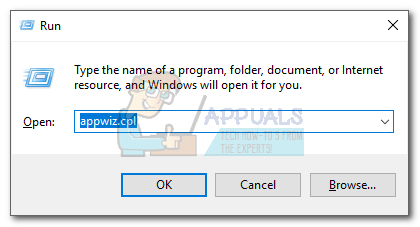
- Десни клик на ваш Нвидиа графички управљачки програм и изаберите Деинсталирај / промени .
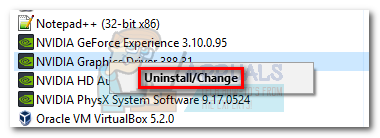
- Следите поступак подешавања да бисте га деинсталирали са система.
- Деинсталирајте сав остали софтвер Нвидиа укључујући ГеФорце Екпериенце, Аудио драјвер, и ПхисКс систем.
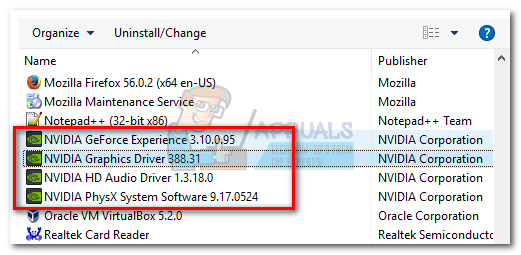
- Након што сте их све деинсталирали, поново покрените рачунар. Након што се систем поново покрене, користите траку за претрагу за Провери ажурирања.
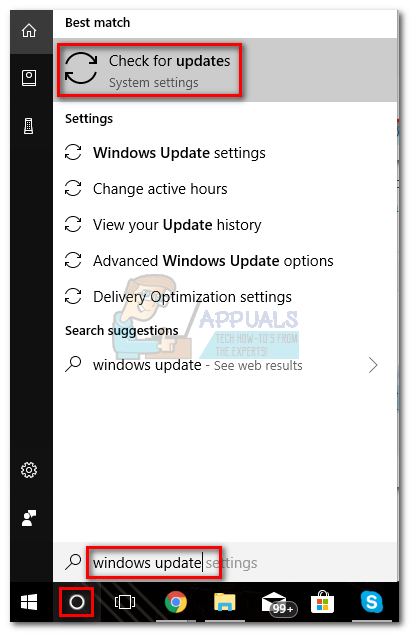
- Кликните на Провери ажурирања и погледајте да ли постоје нека ажурирања за Виндовс на чекању. Ако је неко од њих на чекању, прво их урадите пре него што покушате ручно да инсталирате управљачки програм.
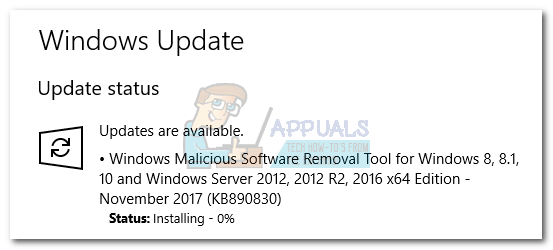 Белешка: Често ће Виндовс Упдате аутоматски преузети одговарајући управљачки програм за ГПУ ако открије да недостаје. То можете потврдити приступом Управитељу уређаја и видети да ли је инсталиран наменски управљачки програм за ГПУ.
Белешка: Често ће Виндовс Упдате аутоматски преузети одговарајући управљачки програм за ГПУ ако открије да недостаје. То можете потврдити приступом Управитељу уређаја и видети да ли је инсталиран наменски управљачки програм за ГПУ. - Ако потврдите да ваш управљачки програм недостаје у Менаџер уређаја , кликните десним тастером миша на унос који се односи на ваш Нвидиа ГПУ (под Дисплаи адаптер ) и изаберите Ажурирати драјвер . То ће обично приморати Виндовс да преузме нови управљачки програм и инсталира га аутоматски.
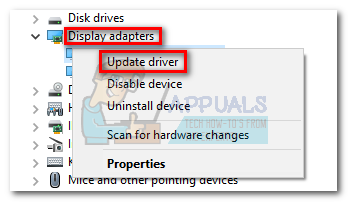
- Ако је управљачки програм ГПУ, Виндовс га не може пронаћи, следите Метод 3 поново да бисте га ручно поново инсталирали.
5. метод: Извођење чисте поновне инсталације управљачког програма
Ако све горе наведене методе нису успеле, морамо уклонити све трагове Нвидијиних управљачких програма и извршити чисту поновну инсталацију управљачких програма. Да бисмо то постигли, користићемо два различита алата за брисање свих трагова ваших старих ГПУ управљачких програма. Ево шта треба да урадите:
Препоручује се да овај поступак покушате тек након испробавања свих осталих метода присутних у овом водичу. Користићемо Приказ програма за уклањање управљачких програма , коју Нвидиа званично не подржава. Иако до сада ниједан корисник није пријавио проблеме, можда ћете наићи на неочекиване проблеме након употребе овог софтвера.
Ако се одлучите да следите овај метод, ево шта треба да урадите:
- Притисните Виндовс тастер + Р. да отворите команду Рун. Тип ' аппвиз.цпл “И ударио Ентер за отварање Програми и функције.
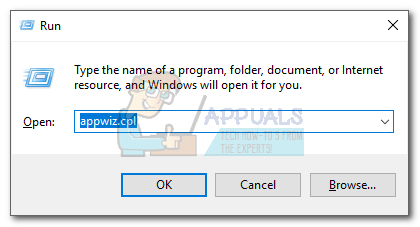
- Десни клик на ваш Нвидиа графички управљачки програм и изаберите Деинсталирај / промени .
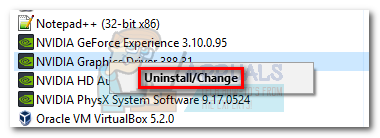
- Следите поступак подешавања да бисте га деинсталирали са система.
- Деинсталирајте сав остали софтвер Нвидиа укључујући ГеФорце Екпериенце, Аудио драјвер, и ПхисКс систем.
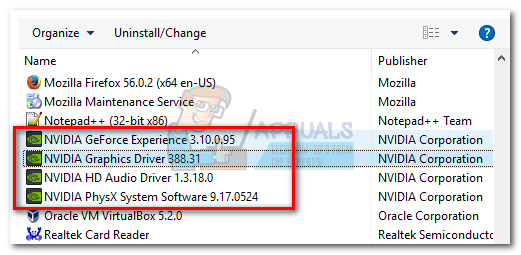
- Поново покрените рачунар и користите софтвер попут ЦЦлеанер или БлеацхБит да бисте уклонили остатке Нвидиа датотека.
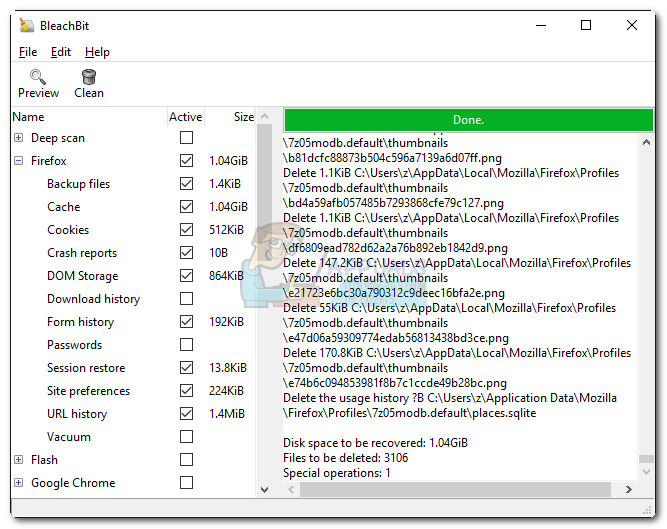
- Затим преузмите, извуците и инсталирајте Приказ програма за уклањање управљачких програма . Овај алат је посебно дизајниран за уклањање свих трагова са свих популарних управљачких програма екрана.
- Да би овај алат био ефикасан, мораћете поново да покренете систем у сигурном режиму. То можете учинити отварањем Мени Старт и кликнувши на Дугме за укључивање . Затим држите притиснут тастер Схифт док кликате на Поново покренути дугме.
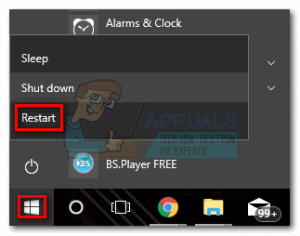
- Када се систем поново покрене у сигурном режиму, отворите га Приказ програма за уклањање управљачких програма и кликните на Очистите и поново покрените . Након неколико минута, систем ће се поново покренути након чишћења потребних датотека.
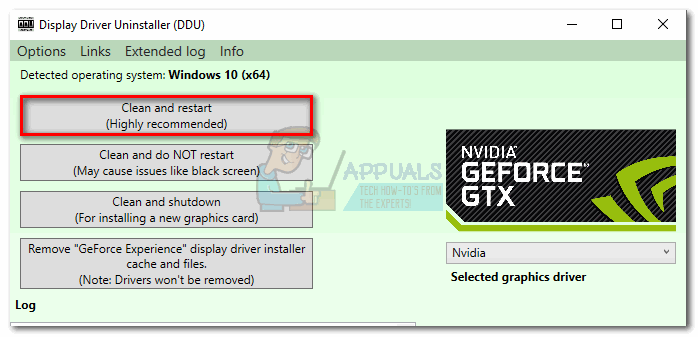
- Сад сте уклонили све трагове старог управљачког програма Нвидиа ГПУ. Поново следите 3. метод да бисте ручно инсталирали управљачки програм. Требало би да може да се инсталира у потпуности.
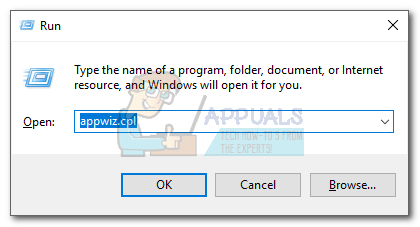
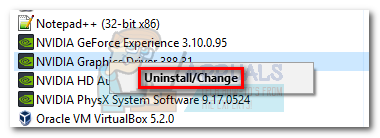
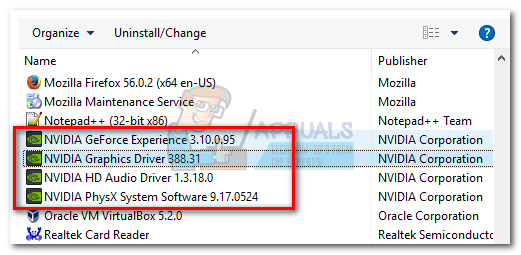
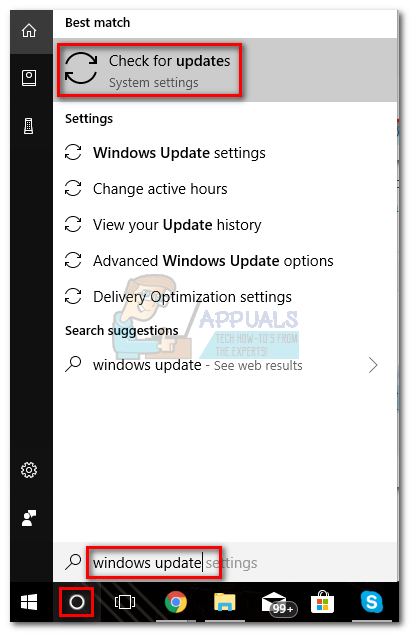
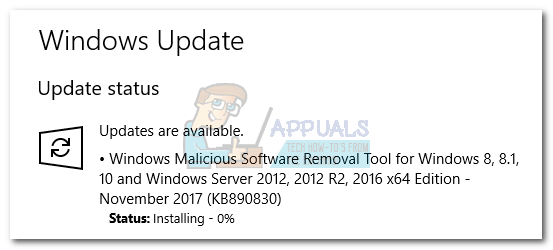 Белешка: Често ће Виндовс Упдате аутоматски преузети одговарајући управљачки програм за ГПУ ако открије да недостаје. То можете потврдити приступом Управитељу уређаја и видети да ли је инсталиран наменски управљачки програм за ГПУ.
Белешка: Често ће Виндовс Упдате аутоматски преузети одговарајући управљачки програм за ГПУ ако открије да недостаје. То можете потврдити приступом Управитељу уређаја и видети да ли је инсталиран наменски управљачки програм за ГПУ.